
Scannen vanuit manuele modus / Het Voorbeeldscan-venster gebruiken
De velden bij Bron geven het formaat aan van het beeld dat in het Voorbeeldscan-venster wordt weergegeven of is geselecteerd.

De instellingen bij Doel geven aan hoe groot de gecreëerde afbeelding zal worden.
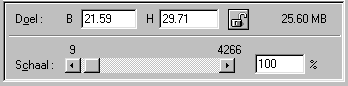
 | Opmerking: |
| De instellingen voor het bron- en doelformaat hangen nauw samen met de instelling bij Resolutie. Als u willekeurig iets verandert aan deze instellingen, kan het resultaat afwijken van wat u verwacht. |
De breedte en hoogte van bron en doel worden uitgedrukt in de maateenheid die u zelf hebt geselecteerd. U kunt nieuwe waarden rechtstreeks in de formaatvelden typen of u kunt in het Voorbeeldscan-venster de grootte van het afbeeldingsgebied veranderen door een selectiekader te maken. Dit doet u door de muisaanwijzer over het gewenste gebied te slepen. Zie Een selectiekader gebruiken voor meer informatie over selectiekaders.
 | Opmerking: |
| Wanneer het miniatuurvoorbeeld is geactiveerd, is het bronformaat niet beschikbaar. |
Selecteer een maateenheid. U kunt kiezen uit inches, pixels of cm.

De bestandsgrootte van een afbeelding wordt uitgedrukt in KB of MB. Deze waarde verandert wanneer u in het Voorbeeldscan-venster de grootte van het afbeeldingsgebied wijzigt.
 |
vergrendeld |
 |
niet vergrendeld |
De huidige hoogte en breedte van de doelafbeelding kunnen worden vergrendeld. Zo kan de hoogte-breedteverhouding van de bronafbeelding worden gewijzigd overeenkomstig de vergroting of kan de vergroting worden gewijzigd overeenkomstig de hoogte-breedteverhouding van de bronafbeelding. Dit is met name handig wanneer het formaat van een afbeelding niet past op het papier waarop u de afbeelding wilt afdrukken, maar u wel de oorspronkelijke verhoudingen wilt bewaren. In dat geval geeft u het papierformaat op in de velden Breedte en Hoogte van het vak Doel en vervolgens klikt u op de knop Vergrendelen. De vergroting wordt automatisch aangepast aan het papier, maar met behoud van de actieve hoogte-breedteverhouding.
 | Opmerking: |
| Wanneer het miniatuurvoorbeeld is geactiveerd, is de knop Vergrendelen niet beschikbaar. |
Met behulp van de schuifbalk Schaal kunt u een afbeelding groter of kleiner maken. Wanneer u op de pijlen aan het linker- en rechteruiteinde van de balk klikt, kunt u het formaat aanpassen in stappen van 1%.
In welke mate u kunt vergroten of verkleinen hangt af van de gekozen resolutie.
Het percentage vergroting of verkleining wordt getoond in het veld naast de schuifbalk Schaal. U kunt rechtstreeks een andere waarde invoeren in dit veld, maar u kunt de waarde ook bepalen met behulp van de schuifbalk.
 Vorige |
 Volgende |